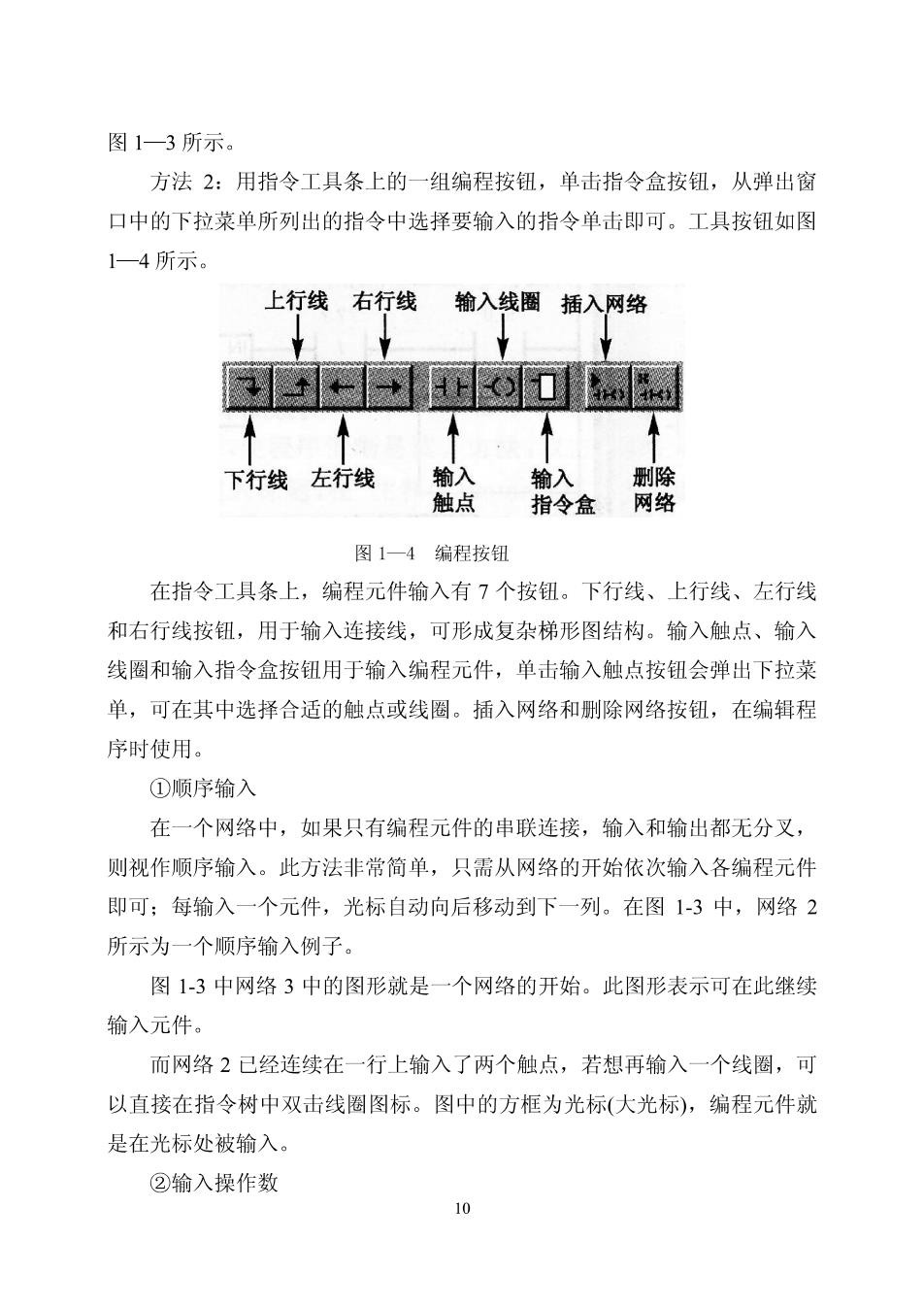
图1一3所示。 方法2:用指令工具条上的一组编程按钮,单击指令盒按钮,从弹出窗 口中的下拉菜单所列出的指令中选择要输入的指令单击即可。工具按钮如图 1一4所示 上行线右行线输入线圈插入网络 下行线左行线 输入 输入删除 触点 指令盒网络 图1一4编程按钮 在指令工具条上,编程元件输入有7个按钮。下行线、上行线、左行线 和右行线按钮,用于输入连接线,可形成复杂梯形图结构。输入触点、输入 线圈和输入指令盒按钮用于输入编程元件,单击输入触点按钮会弹出下拉菜 单,可在其中选择合适的触点或线圈。插入网络和删除网络按钮,在编辑程 序时使用 ①顺序输入 在一个网络中,如果只有编程元件的串联连接,输入和输出都无分叉, 则视作顺序输入。此方法非常简单,只需从网络的开始依次输入各编程元件 即可:每输入一个元件,光标自动向后移动到下一列。在图1-3中,网络2 所示为一个顺序输入例子。 图13中网络3中的图形就是一个网络的开始。此图形表示可在此继续 输入元件。 而网络2已经连续在一行上输入了两个触点,若想再输入一个线圈,可 以直接在指令树中双击线圈图标。图中的方框为光标(大光标),编程元件就 是在光标处被输入。 ②输入操作数

图1-3中的“?.?”表示此处必须有操作数,此处的操作数为触点的名 称。可单击“?.?”,然后键人操作数 ③任意添加输入 如果想在任意位置添加一个编程元件,只需单击这一位置将光标移到此 处,然后输入编程元件即可。 (2)复杂结构 用指令工具条中的编程按钮(图1-4所示),可编辑复杂结构的梯形图,本 例中的实现如图1-5所示。方法是单击图中第一行下方的编程区域,则在本 行下一行的开始处显示光标(图中方框),然后输入触点,生成新的一行。 白国指令 SIMATIC LAD 甲的比较 四☒ 中国表 由日程序控制 国时器 数子 中知计数器 由国逻辑操作 啊每2网络意且(单 10.0 772 T33 TON +2500PT I-P- 图1一5新生成行 输入完成后如图1-6所示,将光标移到要合并的触点处,单击按钮国即 可。 如果要在一行的某个元件后向下分支,可将光标移到该元件,单击按钮 11
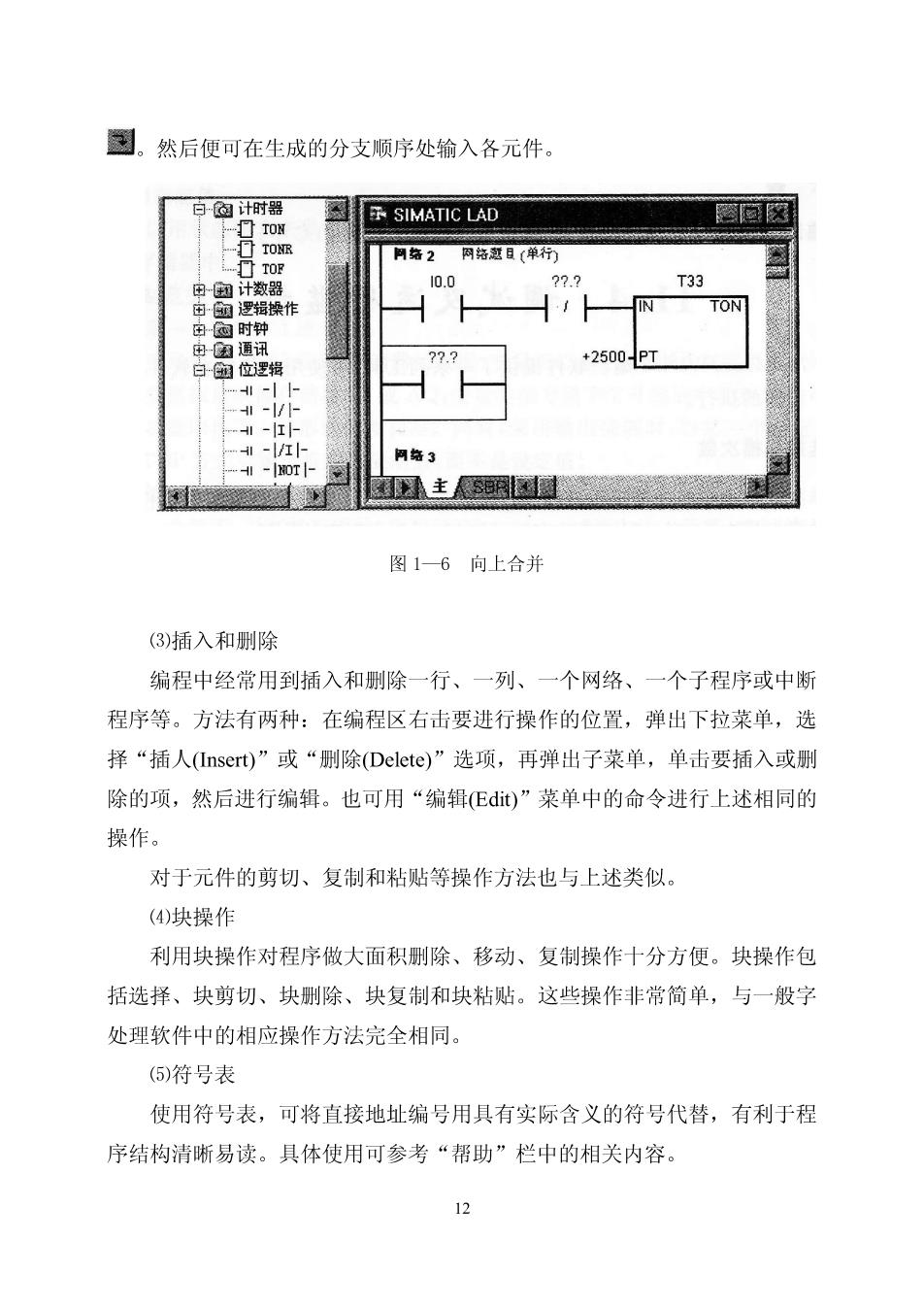
国。然后便可在生成的分支顺序处输入各元件。 计时器 圈云SIMATIC LAD 阿络2网特意且(单行 由团计数 T33 TON 逻授 42500PT 问备3 家风主人sa国 图1一6向上合并 (3)插入和删除 编程中经常用到插入和删除一行、一列、一个网络、一个子程序或中断 程序等。方法有两种:在编程区右击要进行操作的位置,弹出下拉菜单,选 择“插人(Insert)”或“删除Delete)”选项,再弹出子菜单,单击要插入或删 除的项,然后进行编辑。也可用“编辑(Ei)”菜单中的命令进行上述相同的 操作。 对于元件的剪切、复制和粘贴等操作方法也与上述类似。 (4)块操作 利用块操作对程序做大面积删除、移动、复制操作十分方便。块操作包 括选择、块剪切、块删除、块复制和块粘贴。这些操作非常简单,与一般字 处理软件中的相应操作方法完全相同 (5)符号表 使用符号表,可将直接地址编号用具有实际含义的符号代替,有利于程 序结构清晰易读。具体使用可参考“帮助”栏中的相关内容
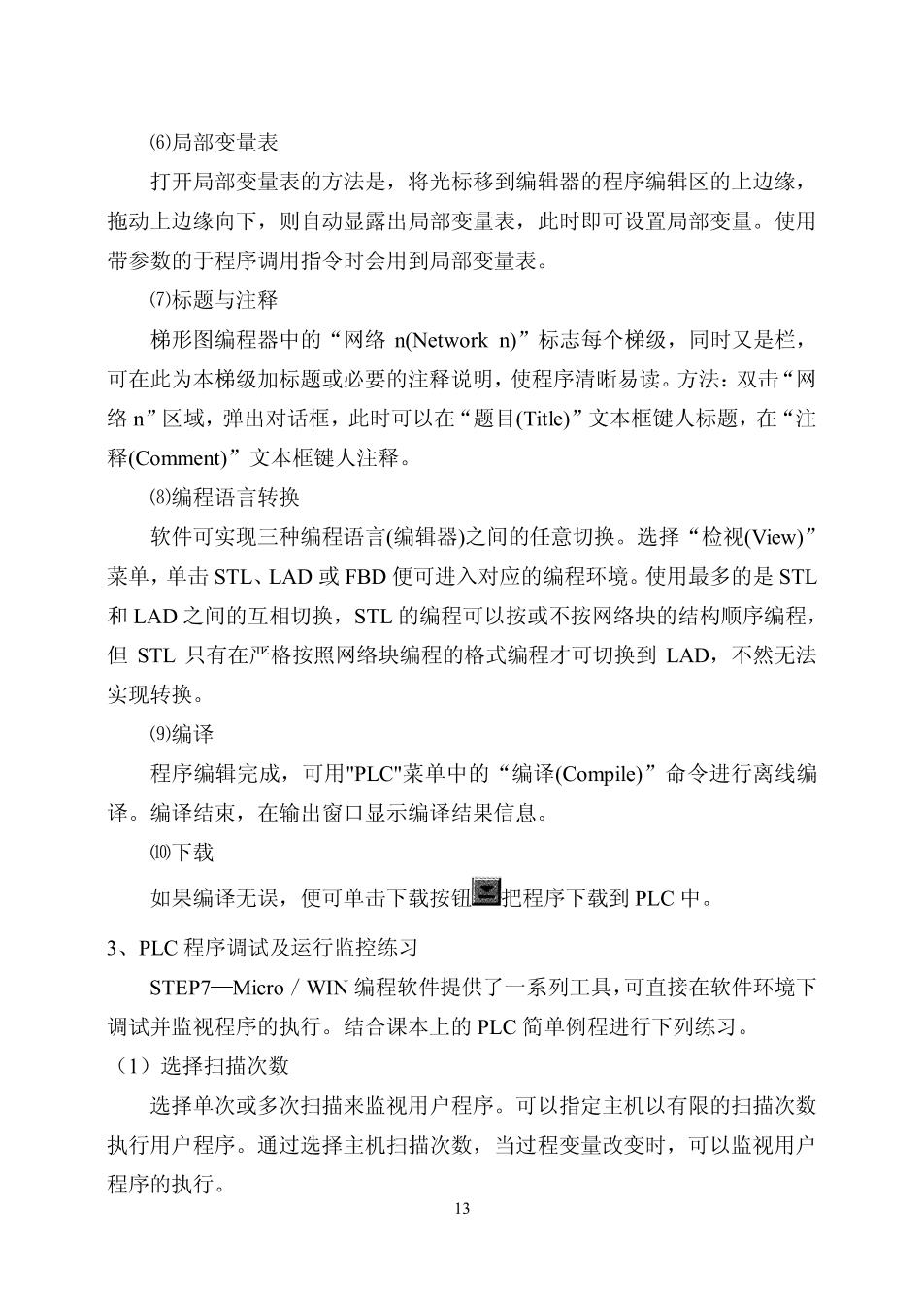
(6)局部变量表 打开局部变量表的方法是,将光标移到编辑器的程序编辑区的上边缘, 拖动上边缘向下,则自动显露出局部变量表,此时即可设置局部变量。使用 带参数的于程序调用指令时会用到局部变量表, (7)标题与注释 梯形图编程器中的“网络n(Network n)”标志每个梯级,同时又是栏, 可在此为本梯级加标题或必要的注释说明,使程序清晰易读。方法:双击“网 络n”区域,弹出对话框,此时可以在“题目(Title)”文本框键人标题,在“注 释(Comment)”文本框键人注释。 (8)编程语言转换 软件可实现三种编程语言(编辑器)之间的任意切换。选择“检视(Viw)” 菜单,单击STL、LAD或FBD便可进入对应的编程环境。使用最多的是STL 和LAD之间的互相切换,STL的编程可以按或不按网络块的结构顺序编程, 但STL只有在严格按照网络块编程的格式编程才可切换到LAD,不然无法 实现转换。 (9)编译 程序编辑完成,可用"PLC"菜单中的“编译(Compile)”命令进行离线编 译。编译结束,在输出窗口显示编译结果信息。 0下载 如果编译无误,便可单击下载按钮国把程序下载到PLC中。 3、PLC程序调试及运行监控练习 STEP7一Micro/WIN编程软件提供了一系列工具,可直接在软件环境下 调试并监视程序的执行。结合课本上的PLC简单例程进行下列练习。 (1)选择扫描次数 选择单次或多次扫描来监视用户程序。可以指定主机以有限的扫描次数 执行用户程序。通过选择主机扫描次数,当过程变量改变时,可以监视用户 程序的执行。 13

(1)多次扫描 将PLC置于STOP模式, 使用“调试(Debug)”菜单中的“多次扫描(Multiple Scans)”命令,来指 定执行的扫描次数,然后单击确认(OK)按钮进行监视 (2)初次扫描 将PLC置于STOP模式,使用“调试(Debug)”菜单中的“初次扫描 (FirstScans)”命令。 (2)状态图表监控 可使用状态表来监视用户程序,并可以用强制表操作修改用户程序中的 变量。 (1)使用状态图表 在导引窗口中单击“状态图(Status Chart)”或用“检视(Vicw)”菜单中 的“状态图”命令。当程序运行时,可使用状态图来读、写、监视和强制其 中的变量,如图1一7所示。 名状态图 脑网 数盘 2¥0 2#1 2#1 图CHT1 图1一7状态图表的监视 当用状态图表时,可将光标移到某一个单元格,右击单元格,在弹出的 下拉菜单中单击一项,可实现相应的编辑操作。 根据需要,可建立多个状态图表 状态图表的工具图标在编程软件的工具条区内。单击可微活这些工具图 标,如顺序排序、逆序排序、全部写、单字读、读所有强制、强制和解除强 14